Jak rozmazać wybrane części swojego filmu YouTube
Edytor YouTube niedawno zaoferował przydatną funkcję rozmycie dowolnej części ramki wideo na indywidualny czas. Chociaż wcześniej edytor YouTube zapewnił łatwy sposób rozmycie (tylko) jest wykonywane automatycznie ale funkcja zamazywania wybranej części w filmie wideo jest ostatnio możliwa.
Sprawdźmy, jak to zrobić. Wideo użyte do tej demonstracji to Top 10 Funny Baby Videos 2015.
(Krok 1) Po zakończeniu przesyłania pliku wideo lub przesłaniu filmu na YouTube kliknij przycisk Ulepszenia opcja tuż pod Twoim filmem.

(Krok 2) Kliknij Rozmazujące efekty i zobaczysz dwie opcje.
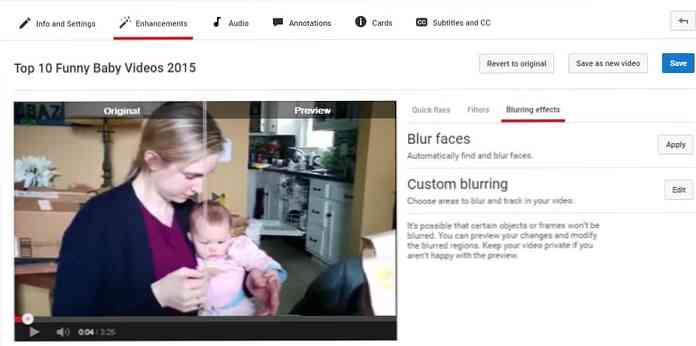
(Krok 3) Kliknij Zastosować przycisk, aby automatycznie rozmazywać twarze w wideo.
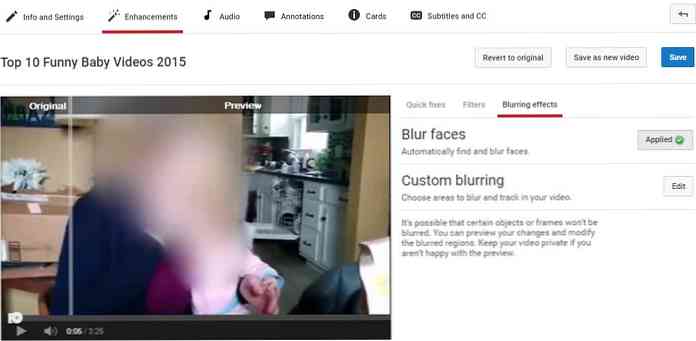
(Krok 4) Kliknij na Edytować przycisk, aby rozpocząć wybieranie fragmentów wideo do rozmycia.
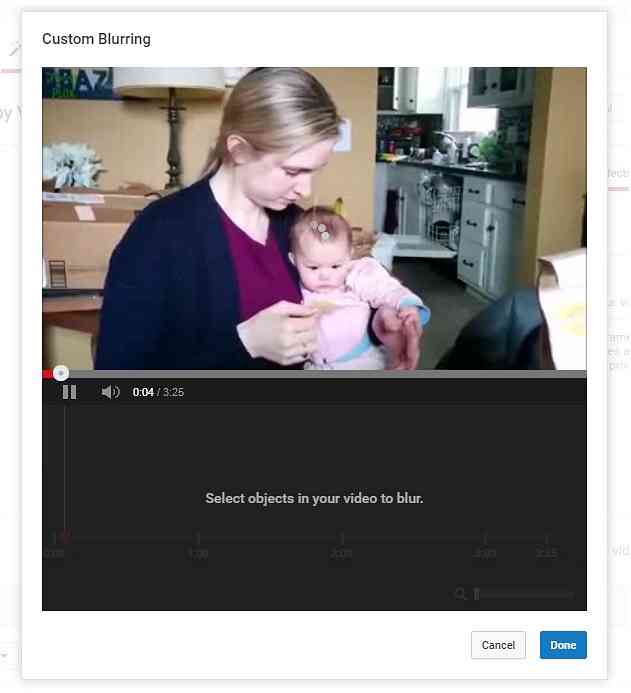
(Krok 5) Kliknij wideo i a resizable frosted box pojawi się. Przeciągnij to pole do ramki wideo i dostosuj jego rozmiar zgodnie z wymaganiami. Na koniec możesz określić długość czasu (tj. Jak długo) efekty rozmycia powinny pojawić się w twoim filmie. Zrób to przez regulacja szerokości zakładki na osi czasu poniżej Twojego filmu.
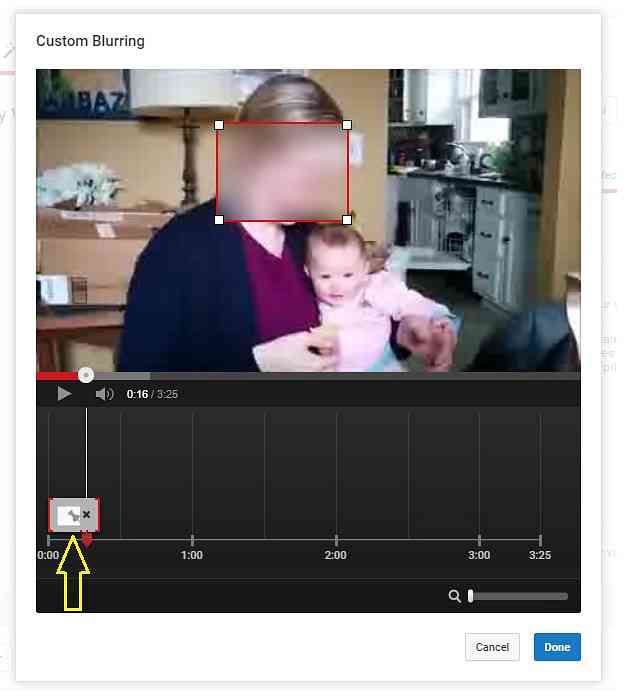
Domyślnie obiekt, który wybierzesz, jest rozmazany śledzone automatycznie przez YouTube w miarę postępu filmu. Ale jeśli ty nie chcę automatycznego śledzenia obiektów i wolę rozmycie określonej części wewnątrz ramki wideo następnie kliknij Kołek wewnątrz tej samej osi czasu (patrz obrazek powyżej).
Po dodaniu wymaganych efektów rozmycia w filmie kliknij przycisk Gotowe przycisk, aby zastosować proces.




